Armazenamento seguro centralizado (ISCSI) - Configuração do “cliente iniciador” no RHEL/CENTOS/FEDORA - Parte III
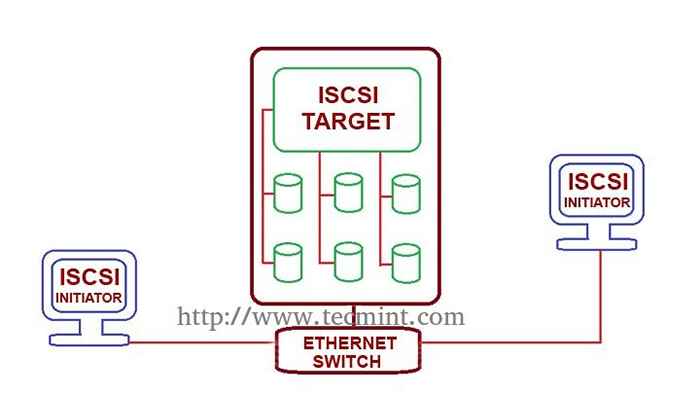
- 3892
- 982
- Wendell Legros
ISCSI Iniciador é os clientes que usam para autenticar com servidores de destino iSCSI para acessar os LUNs compartilhados do servidor de destino. Podemos implantar qualquer tipo de sistema operacional nesses discos montados localmente, apenas um único pacote precisa ser instalado para obter autenticar com o servidor de destino.
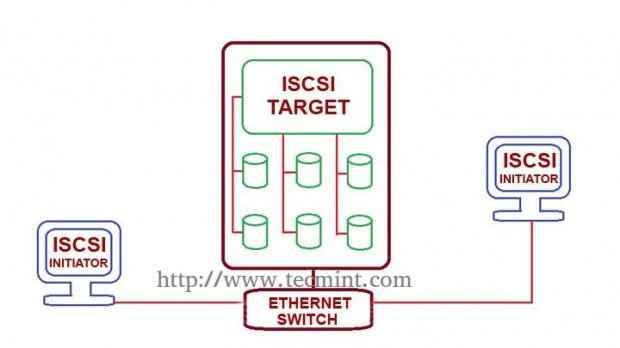 Configuração do iniciador do cliente
Configuração do iniciador do cliente Características
- Pode lidar com qualquer tipo de sistema de arquivos em disco montado localmente.
- Não há necessidade de reafirmar o sistema após a partição usando o fdisk.
Requisitos
- Crie armazenamento seguro centralizado usando o ISCSI Target - Parte 1
- Crie LUN's usando LVM no servidor de destino - Parte 2
Minha configuração de cliente para iniciador
- Sistema Operacional - CentOS Release 6.5 (final)
- ISCSI Target IP - 192.168.0.50
- Portas usadas: TCP 3260
Aviso: Nunca pare o serviço enquanto os LUNS montados em máquinas clientes (iniciador).
Configuração do cliente do iniciador
1. No lado do cliente, precisamos instalar o pacote 'ISCSI Initiator-Utils', procure o pacote usando o seguinte comando.
# yum pesquisa iscsi
Saída de amostra
============================== N/S Partido: ISCSI ================= ================= ISCSI Initiator-Utils.x86_64: daemon e programas de utilidade iSCSI ISCSI-Initiator-Utils-devel.x86_64: Arquivos de desenvolvimento para iSCSI-Initiator-Utils
2. Depois de localizar o pacote, basta instalar o pacote iniciador usando o comando yum como mostrado.
# yum instalar iscsi-initiator-utils.x86_64
3. Depois de instalar o pacote, precisamos descobrir o compartilhamento de Servidor de destino. O lado do cliente comanda pouco de lembrança, para que possamos usar a página do homem para obter a lista de comandos necessários para executar.
# homem iscsiadm
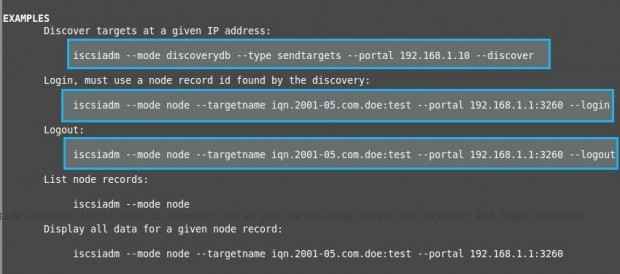 Man Iscsiadm
Man Iscsiadm 4. Imprensa Turno+g Para navegar até o fundo da página do homem e rolar pouco para obter os comandos de exemplo de login. Precisamos substituir nosso Servidores de destino IP Endereço abaixo Comando Descubra o alvo.
# ISCSIADM -Modo Discoverydb --Type SendTargets -Portal 192.168.0.200 -descoberta
5. Aqui temos o nome qualificado do ISCSI (IQN) da execução do comando acima.
192.168.0.200: 3260,1 IQN.2014-07.com.Tecmint: TGT1
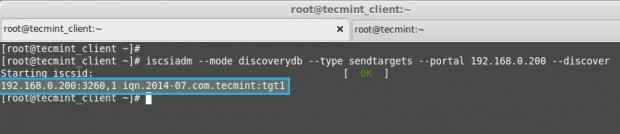 Descubra o alvo
Descubra o alvo 6. Para fazer login, use o comando abaixo para anexar o LUN ao nosso sistema local, isso se autenticará com o servidor de destino e nos permitirá fazer login no LUN.
# ISCSIADM -Nó do modo -TargetName IQN.2014-07.com.Tecmint: TGT1 -Portal 192.168.0.200: 3260 -Login
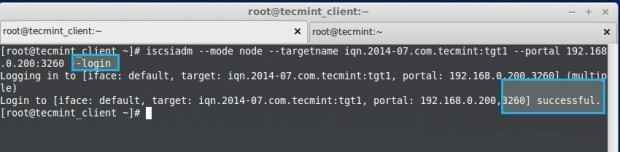 Faça login no servidor de destino
Faça login no servidor de destino Observação: Use o comando de login e substitua o login pelo logout no final do comando.
# ISCSIADM -Nó do modo -TargetName IQN.2014-07.com.Tecmint: TGT1 -Portal 192.168.0.200: 3260 -Logout
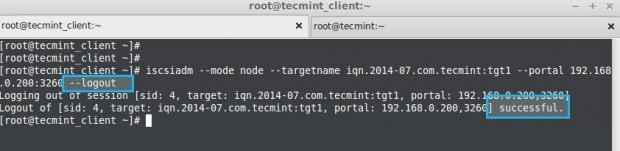 Logout do servidor de destino
Logout do servidor de destino 7. Depois de fazer login no LUN, liste os registros do nó usando.
# ISCSIADM -Nó do modo
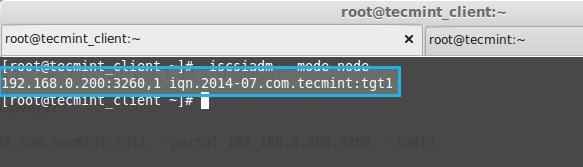 Listar nó
Listar nó 8. Exibir todos os dados de um nó específico.
# ISCSIADM -Nó do modo -TargetName IQN.2014-07.com.Tecmint: TGT1 -Portal 192.168.0.200: 3260
Saída de amostra
# BEGIN RECORD 6.2.0-873.10.EL6 NODE.nome = iqn.2014-07.com.Tecmint: Nó TGT1.tpgt = 1 nó.startup = nó automático.líder_login = nenhum iface.hwaddress = iface.ipaddress = iface.iscsi_ifacename = padrão iface.net_ifacename = iface.transport_name = tcp iface.initiatorName = iface.bootProto = iface.subnet_mask = iface.gateway = iface.ipv6_autocfg = iface.linklocal_autocfg =…
9. Em seguida, liste a unidade usando, o fdisk listará todos os discos autenticados.
# fdisk -l /dev /sda
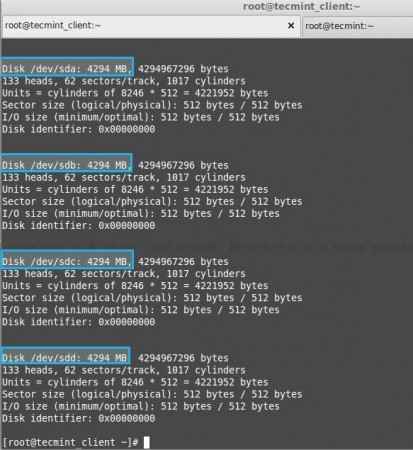 Listar discos
Listar discos 10. Execute fdisk para criar uma nova partição.
# fdisk -cu /dev /sda
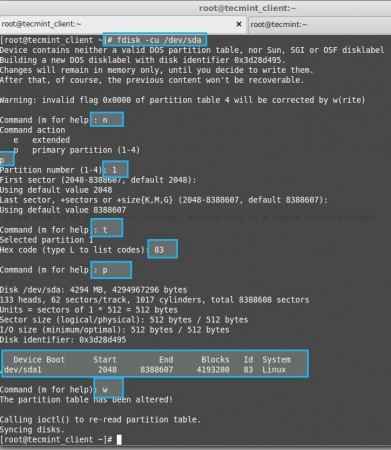 Crie uma nova partição
Crie uma nova partição Observação: Depois de criar uma partição usando o FDISK, não precisamos reiniciar, como costumávamos fazer em nossos sistemas locais, porque este é um armazenamento compartilhado remoto localmente.
11. Formatar a partição recém -criada.
# mkfs.ext4 /dev /sda1
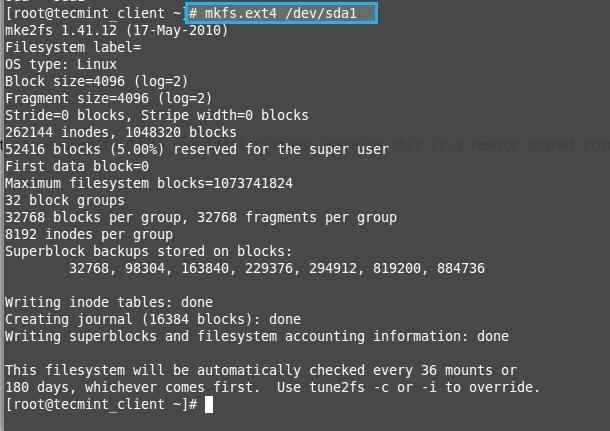 Formate nova partição
Formate nova partição 12. Crie um diretório e monte a partição formatada.
# mkdir/mnt/iscsi_share # montagem/dev/sda1/mnt/iscsi_share/ # ls -l/mnt/iscsi_share/
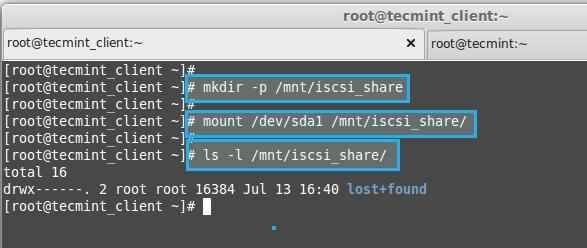 Monte uma nova partição
Monte uma nova partição 13. Liste os pontos de montagem.
# df -th
- -T - Imprime os tipos de sistema de arquivos.
- -h - Impressões em formato legível humano, por exemplo: megabyte ou gigabyte.
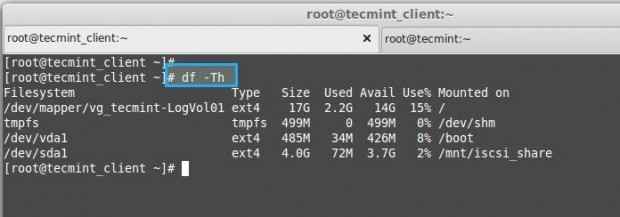 Liste a nova partição
Liste a nova partição 14. Se precisarmos montar permanentemente o acionamento, use a entrada do FSTAB.
# vim /etc /fstab
15.Anexe a seguinte entrada no FSTAB.
/dev/sda1/mnt/iscsi_share/ext4 padrões, _netdev 0 0
Observação: Usar _netdev no fstab, pois este é um dispositivo de rede.
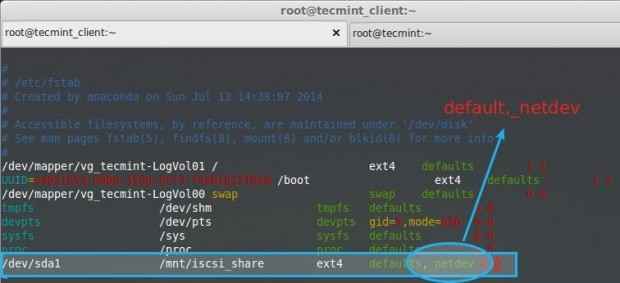 Partição de montagem automática
Partição de montagem automática 16. Finalmente verifique se nossa entrada do FSTAB tem algum erro.
# Mount -Av
- -a - Todo o ponto de montagem
- -v - Detalhado
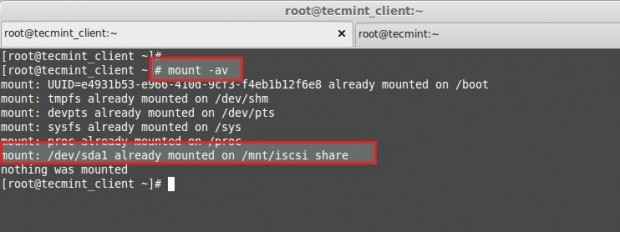 Verifique as entradas do FSTAB
Verifique as entradas do FSTAB Concluímos a configuração do lado do cliente com sucesso. Comece a usar a unidade enquanto usamos nosso disco do sistema local.
- « Instale e configure o Zentyal Linux 3.5 Como um BDC (controlador de domínio de backup)
- Como criar e configurar LUNs usando o LVM em ISCSI Target Server no RHEL/CENTOS/FEDORA - Parte II »

